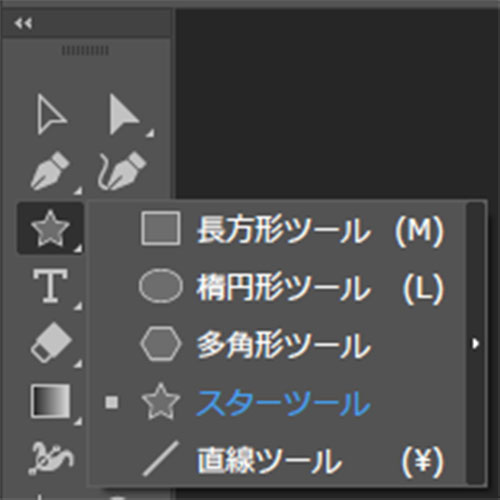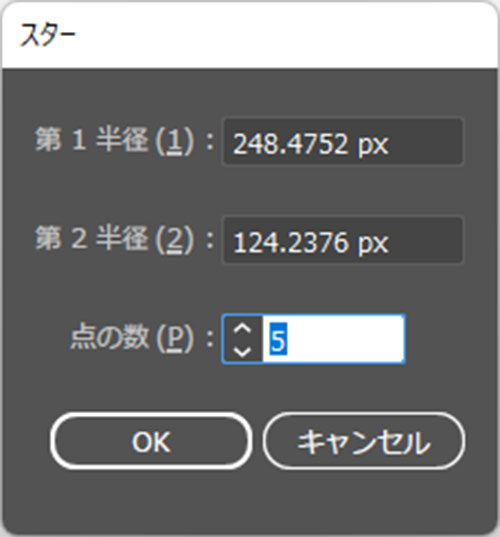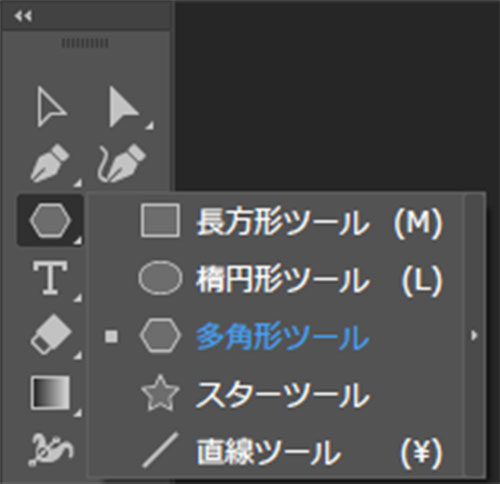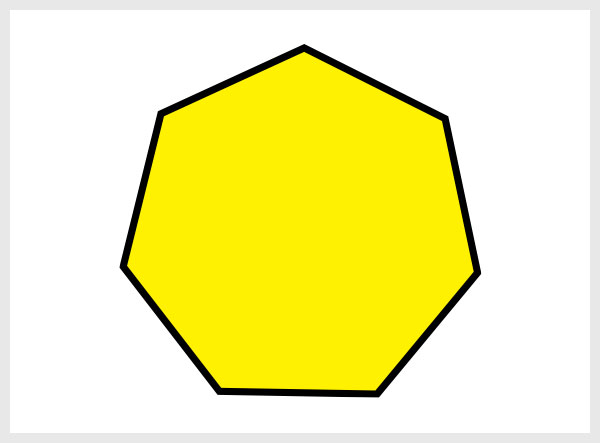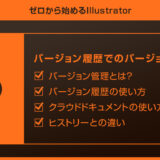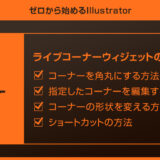Illustrator(イラストレーター)に搭載されている多角形ツールやスターツールの頂点数を変更する方法をイラレ初心者の方に詳しく解説します。
スターツールの頂点数や多角形ツールの辺の数を簡単に増減させる事ができます。
Illustratorを始められたばかりの方、より深くイラレを学習されたい方は是非ご覧ください!
この記事の目次
それでは実際に点の数や編の数を変更してみましょう。
イラレ初心者の方にも再現できるように詳しく解説いたします!
未導入の方はAdobe公式サイトからダウンロードしておきましょう。(7日間の無料体験が可能)
なお、AdobeCCのプランはコチラの記事で徹底解説しています。
画面クリックで数値入力ができる
ショートカットで行う方法
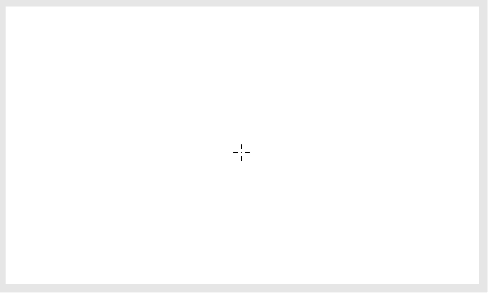
辺の数、点の数を増減させる事ができます。
その他ツールでも同様の操作が可能
その他ツールでもカーソルキーを使ったショートカットができます。
イラレを使ったクリエイティブをより効率的にする上で役立ちますよ!
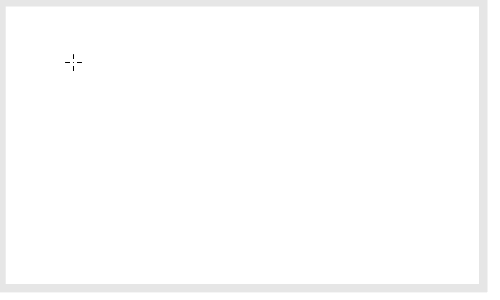
※なお、編集しやすい角丸長方形の作り方はコチラの記事で詳しく解説しています。
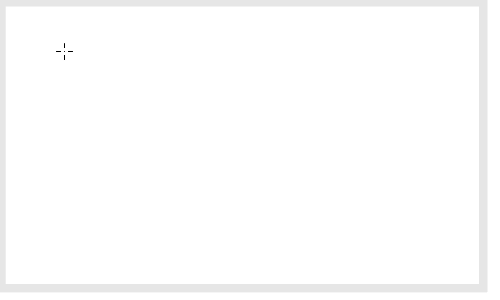
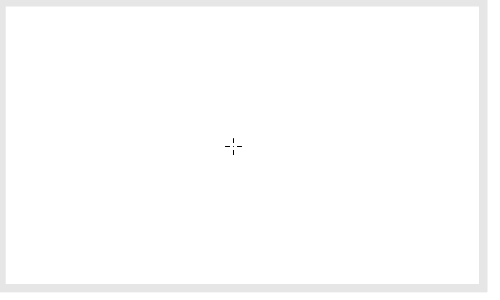
手作業だと描くのが難しい螺旋の数をいとも簡単に増減させる事ができます。
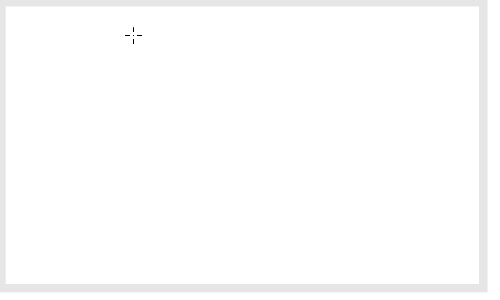
水平方向・垂直方向の分割数、同心円の分割・円弧の分割がキーボードショートカットでできますよ。
紙媒体やPDF形式で作成したポートフォリオの品質を手っ取り早く高めるには、高品質なテンプレートの活用が最も効率的かつ効果的です。
商用利用可能で高品質テンプレートばかり厳選!
今まで意識しなかった多くの「気づき」に出会えますよ。
※なお、ポートフォリオ制作はInDesign(インデザイン)を使うのが最も効率的です。
コチラでインデザ初心者の方向けにポートフォリオテンプレートの使い方を詳しく解説しております。

2時間あればポートフォリオが作れます。
編集にはInDesignが必須、未導入の方はInDesign公式サイトから入手しておきましょう。
ダウンロードする

A4に印刷したポートフォリオ、PDF形式、どちらも短時間で作成可能です。
ダウンロードする


作品を大きく見せる、制作過程を見せる、複数見せる、横長作品を画面内に綺麗に収める等、どんなパターンにも当てはめる事が可能ですよ。
ダウンロードする

単色に文字だけで構成した表紙も素敵です。
ページ中身のレイアウトパターンも豊富、あえて表紙をシンプルにする手法もアリですよ。
ダウンロードする
下記リンクで多数の高品質なポートフォリオテンプレートを紹介しています!
Illustratorのスキルアップをする上で、プロが作成した生データを研究する事は重要です。
下記記事でプロが作成した高品質で汎用性の高いテンプレート素材を紹介しています。
全て商用利用可能、テキストや画像を変えるだけでプロの品質が出せます。
制作の手間を劇的に軽減するだけでなく、スキルアップの教材としても活用できますよ!
様々なフライヤーのテンプレート50選
ロゴ・見出しなどキャッチなオリジナルタイトルを一瞬で作成できる優秀な素材ばかり!
商用利用が可能で高品質なテキストエフェクト50選
下記記事で良質な素材を紹介しております。併せてチェックしてください!
以上、Illustrator(イラストレーター)の多角形ツールやスターツールの辺の数や頂点数を変更する方法についてでした。
同じツールでも辺の数・頂点数を変えるだけで全く別物のオブジェクトにできます。
ダイアログ画面を編集する方法、カーソルキーを使ったショートカット、共にイラレを使ったクリエイティブでよく使うテクニックなので覚えておくと便利ですよ。
ではまた!

ポートフォリオ制作はイラレよりInDesignの方が効率的に作成できます。
まだInDesignを導入されていない方はAdobe公式サイトから入手できます。
高品質で商用利用可能なポートフォリオテンプレート46選はコチラ!
イラレ基本操作









































バナーやデザイン関連







絵作り













アイコン・ロゴ制作
















追加機能・その他機能











ポートフォリオやDTPテンプレート





スウォッチやブラシ素材





テキストをロゴにできるエフェクト


汎用的なデザイン素材や季節素材